Migemo対応の高速「プログラムの追加と削除」SpeedUninstall
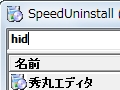
コントロールパネル「プログラムの追加と削除」の代替を行うアンインストール補助ツールの新星、「SpeedUninstall」が登場した。軽量だし、一文字打つごとに候補が絞り込まれるから、消したいツールを探しやすい。日本語をローマ字で絞り込むことも可能だ。
SpeedUninstall最大の特徴は、C/Migemoにも対応したインクリメンタルサーチ機能。インストールされているプログラムが並ぶメイン画面上で、例えば「ab」と打つと、名前に「ab」が含まれるプログラムだけが絞り込み表示される。例えばWORDを消したいとき、それが「Microsoft WORD」といった登録名なのか、「WORD」といった登録名なのか悩むケースが少なくないはず。「M」あたりまでスクロールさせれば良いのか、「W」あたりまでスクロールさせれば良いのか……ということだ。インクリメンタルサーチ機能を搭載しているSpeedUninstallなら、とにかく「wo」などと打てばWORDが絞り込み表示されるので悩む必要がない。「プログラムの追加と削除」とインクリメンタルサーチは相性が良いだろう。さらに、C/Migemoにより、日本語をローマ字で絞り込む、例えば「秋葉原」を「ak」などで絞り込むこともできる。軽量性と高機能性を併せ持った、非常に使い勝手の良いツールだ。
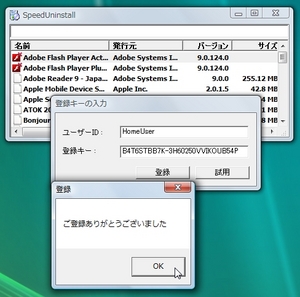
SpeedUninstallを作者のページからダウンロードして解凍し起動。初回起動時に「ユーザーID」「登録キー」を入力する。readme.txt内に書いてある。
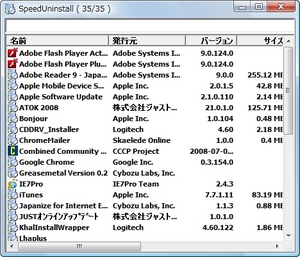
基本的には軽量型の「プログラムの追加と削除」代替ツールだ。細かいことだが、起動直後に入力欄がフォーカスされているので、そのまま絞り込みを行える。
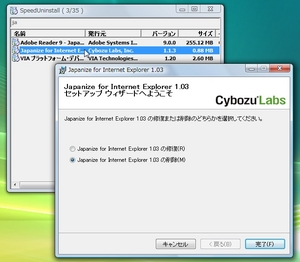
数文字入力して絞り込みを行い、消したいプログラムが見つかったらカーソル+Enterかダブルクリック。アンインストーラーが立ち上がる。
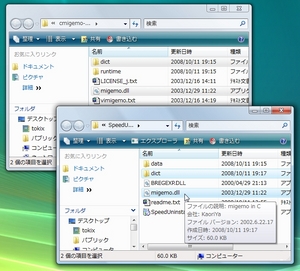
ローマ字での日本語絞り込みを行いたい場合は、まずSpeedUninstallを終了させた状態で、C/MigemoをKaoriYa.netからダウンロード(「バイナリ(DLL) 1.2 リリース版 for Windows」)して解凍。内部の「dict」フォルダと「migemo.dll」をSpeedUninstallフォルダにコピー。次にBREGEXP DLLをBaba Centerfieldsからダウンロードし解凍。内部のBREGEXP DLLを同じ場所にコピー。
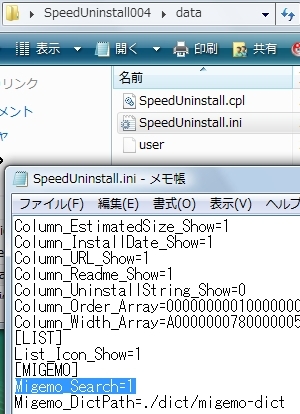
さらに「data」フォルダ内「SpeedUninstall.ini」をメモ帳で開き、末尾あたり「Migemo_Search=0」を「1」にして上書き保存。
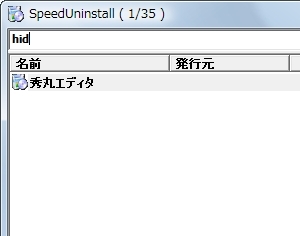
ローマ字による日本語絞り込みが可能になる。例えば「hid」で「秀丸エディタ」を絞り込める。
執筆:tokix (tokix.net)
 全世界1,000万以上ダウンロード超え!水分補給サポートアプリ最新作『Plant Nanny 2 - 植物ナニー2』が11/1より日本先行配信開始中
全世界1,000万以上ダウンロード超え!水分補給サポートアプリ最新作『Plant Nanny 2 - 植物ナニー2』が11/1より日本先行配信開始中 たこ焼きの洞窟にかき氷の山!散歩を習慣化する惑星探索ゲーム『Walkr』がアップデート配信&6/28までアイテムセール開始!
たこ焼きの洞窟にかき氷の山!散歩を習慣化する惑星探索ゲーム『Walkr』がアップデート配信&6/28までアイテムセール開始! 【まとめ】仮想通貨ビットコインで国内・海外問わず自由に決済や買い物ができる販売サイトを立ち上げる
【まとめ】仮想通貨ビットコインで国内・海外問わず自由に決済や買い物ができる販売サイトを立ち上げる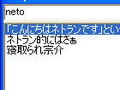 インクリメンタルサーチ可能なクリップボード履歴ツール「eClip」
インクリメンタルサーチ可能なクリップボード履歴ツール「eClip」 Win+iTunes8でiTSリンク/ブラウザの「ジャンル」を消すテク
Win+iTunes8でiTSリンク/ブラウザの「ジャンル」を消すテク ドキュメント、画像を独自ビューワでブログに貼れる「embedit.in」
ドキュメント、画像を独自ビューワでブログに貼れる「embedit.in」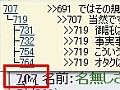 工作員に騙されるな! 嘘を嘘と見抜く2ch有効活用法
工作員に騙されるな! 嘘を嘘と見抜く2ch有効活用法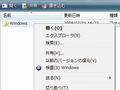 さっきから「Search Indexerは動作しなくなった」という警告が出まくってて怖いお
さっきから「Search Indexerは動作しなくなった」という警告が出まくってて怖いお デジタルTV放送をパソコンで見たくてPT1買ったけど設定方法がわからん!
デジタルTV放送をパソコンで見たくてPT1買ったけど設定方法がわからん!
